Discord — это популярная платформа для общения и игр, которая предоставляет возможность создания и участия в групповых чатах и голосовых каналах. Если вы хотите начать играть в игру на Discord, у вас есть несколько вариантов. В этой статье мы рассмотрим, как настроить игровой аккаунт, присоединиться к серверу и начать играть вместе с друзьями. Также мы расскажем о некоторых полезных функциях Discord, которые помогут вам насладиться игровым процессом еще больше.

Установка и настройка Discord
Discord — это популярное приложение для общения, которое широко используется геймерами, сообществами и друзьями. Оно предлагает голосовые и текстовые чаты, а также возможность обмена файлами и играть вместе в онлайн-игры. В этой статье мы расскажем о том, как установить и настроить Discord.
Установка Discord
Шаг 1: Перейдите на официальный сайт Discord по адресу discord.com.
Шаг 2: Нажмите на кнопку "Скачать" в верхней части страницы.
Шаг 3: Выберите версию Discord для вашей операционной системы (Windows, macOS, Android, iOS) и нажмите на кнопку "Скачать".
Шаг 4: Откройте загруженный файл и следуйте инструкциям мастера установки.
Настройка Discord
Шаг 1: После установки Discord запустите приложение.
Шаг 2: Создайте аккаунт, нажав на кнопку "Зарегистрироваться" или войдите в свой аккаунт, если он уже есть.
Шаг 3: После успешного входа вы увидите главный экран Discord.
Шаг 4: Настройте свой профиль, добавив фотографию и описание, если хотите.
Шаг 5: Добавьте друзей, нажав на кнопку "Найти друзей" или присоединитесь к серверу, если вас пригласили.
Шаг 6: Настройте уведомления, звуковые эффекты и другие параметры в разделе "Настройки".
Использование Discord
Discord предлагает множество функций, чтобы сделать ваше общение более удобным и интересным:
- Создание и присоединение к серверам для общения с различными группами людей.
- Создание голосовых и текстовых каналов внутри сервера для организации коммуникации.
- Использование эмодзи и смайликов для выражения эмоций в чате.
- Обмен сообщениями и файлами с другими участниками.
- Создание и присоединение к голосовым чатам для голосового общения в режиме реального времени.
- Игра в онлайн-игры с друзьями, используя функцию Game Activity.
- Использование ботов для автоматизации определенных задач и развлечений.
Теперь, когда вы знаете, как установить и настроить Discord, вы готовы присоединиться к миллионам пользователей по всему миру и наслаждаться коммуникацией и развлечениями, которые предлагает это приложение.
Скачивание и установка Discord
Discord — это платформа для общения и взаимодействия с другими игроками, которая предоставляет голосовую связь, текстовые чаты и возможность создавать серверы для различных игровых коммунити. Чтобы начать использовать Discord, вам нужно скачать и установить его на свой компьютер или мобильное устройство. В этой статье я покажу вам, как это сделать.
Шаг 1: Перейдите на официальный сайт Discord
Первым шагом вам нужно открыть ваш любимый браузер и перейти на официальный сайт Discord по адресу https://discord.com/. На главной странице вы увидите две опции: "Скачать для Windows" и "Скачать для Mac". Выберите опцию, которая соответствует операционной системе вашего компьютера.
Шаг 2: Скачайте установочный файл
После выбора операционной системы, вам будет предложено скачать установочный файл Discord. Нажмите на кнопку "Скачать", чтобы начать загрузку. Размер файла может быть около 50 МБ, поэтому убедитесь, что у вас достаточно места на жестком диске.
Шаг 3: Установите Discord
Когда загрузка завершена, найдите скачанный установочный файл на вашем компьютере и запустите его. Во время установки вам будут предложены различные опции, такие как выбор языка интерфейса и места установки. Вы можете оставить эти настройки по умолчанию или настроить их по своему усмотрению.
После завершения установки Discord будет доступен на вашем компьютере. Откройте приложение и следуйте инструкциям для создания учетной записи или входа в существующую. После входа вы сможете настроить свой профиль, присоединиться к серверам и начать общаться с другими игроками.
Теперь, когда вы знаете, как скачать и установить Discord, вы готовы присоединиться к игровому сообществу и наслаждаться общением с другими игроками. Удачи!
Регистрация учетной записи
Регистрация учетной записи в игре Discord — это процесс создания своего личного аккаунта, который позволит вам входить в игру и использовать ее функциональность. Для начала игры в Discord вам потребуется учетная запись, поэтому давайте рассмотрим этот процесс подробнее.
Шаг 1: Загрузите приложение Discord
Прежде чем зарегистрироваться, вам необходимо загрузить официальное приложение Discord на ваше устройство. Это может быть компьютер, смартфон или планшет. Приложение доступно для различных операционных систем, таких как Windows, MacOS, iOS и Android. После загрузки и установки приложения вы будете готовы к следующему шагу.
Шаг 2: Создайте новую учетную запись
После запуска приложения Discord вы увидите страницу входа. Если у вас уже есть учетная запись, вы можете войти с помощью своих учетных данных. Если у вас еще нет учетной записи, нажмите на кнопку "Зарегистрироваться" или "Создать учетную запись".
Шаг 3: Заполните регистрационную форму
При регистрации вам потребуется ввести несколько обязательных данных, таких как ваше имя пользователя, адрес электронной почты и пароль. Не забудьте выбрать уникальное имя пользователя, которое будет использоваться для вашей учетной записи в Discord. Пароль должен быть надежным и защищенным. Также вы можете добавить фотографию профиля, чтобы сделать свою учетную запись более персонализированной.
Шаг 4: Подтвердите свою учетную запись
После заполнения регистрационной формы Discord отправит вам письмо на указанный вами адрес электронной почты для подтверждения учетной записи. Откройте письмо и следуйте инструкциям для завершения регистрации. Обязательно проверьте папку "Спам", если вы не получили письмо в течение нескольких минут.
Шаг 5: Настройте свой профиль
После подтверждения учетной записи вы можете настроить свой профиль, добавив дополнительную информацию, такую как описание, дата рождения и интересы. Вы также можете настроить конфиденциальность вашего профиля, выбрав, кто может видеть вашу информацию.
Поздравляю! Теперь у вас есть учетная запись в игре Discord. Вы можете приступать к игре, присоединяться к серверам и общаться с другими игроками. Удачи в игре!

Создание и настройка сервера
Discord — это платформа для общения, в том числе и для игр. Одной из основных возможностей Discord является создание и настройка сервера, где игроки могут общаться, координировать действия и делиться информацией.
Шаг 1: Создание сервера
Первый шаг — создание сервера. Для этого необходимо выполнить следующие действия:
- Запустите приложение Discord и войдите в свой аккаунт.
- В левой панели нажмите на кнопку "+" возле раздела "Сервера".
- Выберите опцию "Создать сервер".
- Введите название сервера и выберите его местоположение.
- Нажмите на кнопку "Создать".
Шаг 2: Настройка сервера
После создания сервера необходимо настроить его, чтобы сделать его удобным и безопасным для игры. Вот несколько основных настроек, которые стоит учесть:
- Название и логотип сервера: Вы можете изменить название и добавить логотип сервера, чтобы сделать его уникальным и легким для узнавания.
- Каналы: Создайте различные каналы для разных целей, например, текстовые каналы для общих бесед и голосовые каналы для командной игры.
- Права доступа: Настройте права доступа для разных ролей на сервере, чтобы контролировать, кто может делать определенные действия, например, отправлять сообщения или управлять каналами.
- Безопасность: Включите двухфакторную аутентификацию и настройте правила поведения на сервере, чтобы предотвратить нарушения и создать дружественную атмосферу.
- Интеграции: Подключите различные интеграции, такие как боты или инструменты для улучшения функциональности сервера.
Шаг 3: Приглашение участников
После настройки сервера вам нужно пригласить участников. Для этого выполните следующие действия:
- На панели сервера нажмите на кнопку с шестеренкой возле названия сервера.
- Выберите опцию "Настройки сервера".
- Перейдите на вкладку "Приглашения".
- Нажмите на кнопку "Создать приглашение".
- Скопируйте ссылку на приглашение и отправьте ее участникам сервера.
Теперь у вас есть свой сервер Discord для игры! Не забудьте продолжать настраивать и обновлять его, чтобы сделать его еще лучше и удобнее для всех участников.
Создание нового сервера
Для создания нового сервера на платформе Discord вам понадобится аккаунт на этом сервисе и доступ к интернету. Следуйте следующим шагам, чтобы создать свой собственный сервер:
Шаг 1: Зайдите в Discord
Откройте приложение Discord или перейдите на веб-сайт Discord и войдите в свой аккаунт. Если у вас еще нет аккаунта, вы можете зарегистрироваться, следуя инструкциям на экране.
Шаг 2: Создайте сервер
После входа в свой аккаунт, нажмите на значок "+" в левой части экрана, рядом с разделом "Сервера". В появившемся меню выберите "Создать сервер".
Шаг 3: Настройте сервер
Вам будет предложено задать имя для своего сервера. Выберите подходящее имя, которое отражает тематику или цель вашего сервера. После этого вы можете загрузить изображение для иконки сервера. Загрузите изображение или пропустите этот шаг и добавьте иконку позже.
Шаг 4: Пригласите участников
После настройки сервера вы будете перенаправлены на страницу сервера. Чтобы пригласить других людей на ваш сервер, нажмите на значок "Настройки сервера" (шестеренка) рядом с именем сервера и выберите "Пригласить участников". Вам будет предоставлено несколько вариантов приглашений, включая ссылку, которую вы можете скопировать и отправить вашим друзьям, чтобы они могли присоединиться к серверу.
Шаг 5: Настройте права и каналы
После приглашения участников на сервер вы можете настроить их права доступа и создать различные каналы для общения. Чтобы настроить права доступа, нажмите на значок "Настройки сервера" (шестеренка) и выберите "Роли". Здесь вы можете создавать новые роли и устанавливать различные права для каждой из них.
Чтобы создать новый канал, нажмите на значок "+" рядом с разделом "Голосовые каналы" или "Текстовые каналы". Выберите тип канала (голосовой или текстовый), задайте ему имя и настройте дополнительные параметры, если необходимо.
Поздравляю! Теперь у вас есть свой собственный сервер на Discord. Вы можете пригласить друзей и начать общаться, делиться медиафайлами и играть вместе. Удачи в создании и управлении вашим сервером!
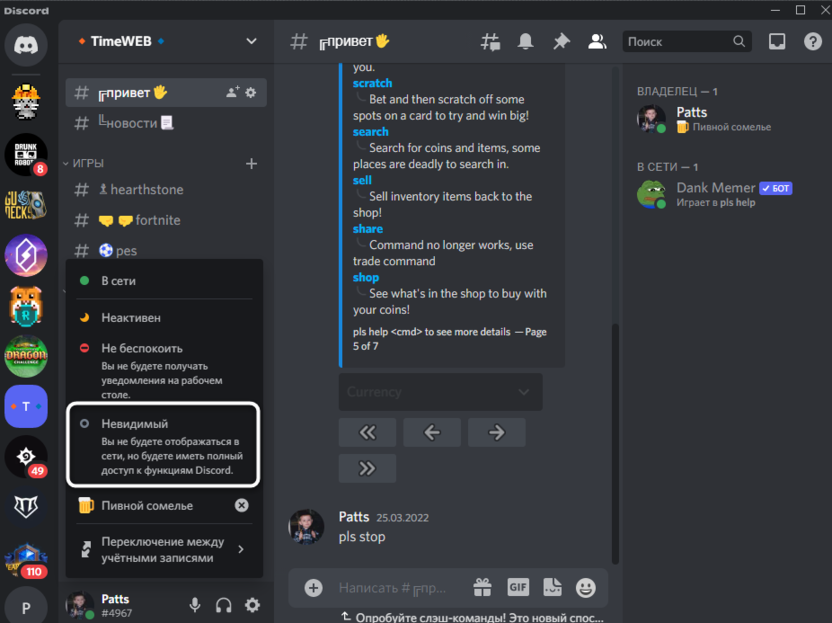
Настройка имени и иконки сервера
Настройка имени и иконки сервера в Discord позволяет создать уникальную и запоминающуюся атмосферу на вашем сервере. Это поможет выделить ваш сервер среди других и создать первое впечатление на новых участников.
Изменение имени сервера
Имя сервера отображается в списке доступных серверов в Discord и может быть видно всем пользователям. Чтобы изменить имя сервера, следуйте этим шагам:
- Откройте Discord и перейдите к списку серверов.
- Найдите сервер, имя которого вы хотите изменить, и нажмите правой кнопкой мыши на его иконке.
- В выпадающем меню выберите "Изменить сервер".
- В появившемся окне вы увидите поле "Имя сервера". Введите новое имя сервера.
- Нажмите кнопку "Сохранить" для применения изменений.
Изменение иконки сервера
Иконка сервера отображается рядом с именем сервера и помогает его узнаваемости. Чтобы изменить иконку сервера, выполните следующие действия:
- Откройте Discord и перейдите к списку серверов.
- Найдите сервер, иконку которого вы хотите изменить, и нажмите правой кнопкой мыши на его иконке.
- В выпадающем меню выберите "Изменить сервер".
- В появившемся окне вы увидите поле "Иконка сервера". Нажмите на кнопку "Загрузить" и выберите желаемую иконку на вашем компьютере.
- Нажмите кнопку "Сохранить" для применения изменений.
Помните, что иконка сервера должна соответствовать рекомендованным размерам и форматам, чтобы быть отображенной в наилучшем качестве. Рекомендуемый размер иконки составляет 512х512 пикселей, а поддерживаемые форматы — PNG и JPEG.
Управление пользователями
В дискорде существует возможность управлять пользователями и настраивать их права доступа для различных функций и каналов. Это позволяет администраторам и модераторам контролировать поведение и организацию сообщества.
Роли
Главным инструментом управления пользователями в дискорде являются роли. Роль — это набор прав и привилегий, которые могут быть назначены пользователям. Роли могут быть созданы и настроены администраторами сервера.
Каждая роль имеет свой уровень доступа и может предоставлять различные возможности, такие как управление каналами, отправка сообщений, приглашение новых пользователей и т.д. Роли также могут быть иерархическими, что означает, что некоторые роли могут иметь больше привилегий, чем другие.
Настройка прав доступа
Для настройки прав доступа ролей необходимо зайти в настройки сервера и выбрать раздел "Роли". Здесь можно создавать новые роли, назначать им права доступа и настраивать их иерархию.
При создании или редактировании роли, можно выбирать из списка доступных прав, таких как управление каналами, управление ролями, отправка сообщений, использование голосовых каналов и т.д. Каждое право может быть включено или выключено для каждой роли.
Назначение ролей пользователям
После создания ролей и настройки их прав доступа, можно назначать их пользователям. Это можно сделать в разделе "Участники" на странице настройки сервера. В этом разделе можно просматривать список пользователей и назначать им определенные роли.
Назначение ролей пользователям позволяет определить, какие права и привилегии будут доступны каждому пользователю на сервере. Каждый пользователь может иметь несколько ролей, и их влияние будет зависеть от их иерархии и настроек прав доступа.
Создание и настройка каналов
Одной из ключевых возможностей Discord является возможность создания и настройки каналов, которые позволяют пользователям общаться и взаимодействовать друг с другом. В этой статье мы рассмотрим основные шаги по созданию и настройке каналов в Discord.
Шаг 1: Создание канала
Для создания нового канала в Discord необходимо выполнить следующие действия:
- Откройте клиент Discord и войдите в свой аккаунт.
- Щелкните правой кнопкой мыши на сервере, где вы хотите создать канал, и выберите "Создать канал" из контекстного меню.
- В появившемся окне введите имя канала и выберите тип канала: текстовый или голосовой.
- Нажмите кнопку "Создать" для завершения процесса создания канала.
Шаг 2: Настройка канала
После создания канала вы можете настроить его параметры, чтобы сделать его удобным и функциональным для участников сервера. Для этого выполните следующие действия:
- Щелкните правой кнопкой мыши на созданном канале и выберите "Настройки канала" из контекстного меню.
- В появившемся окне вы можете изменить имя канала, выбрать его тип (текстовый или голосовой) и установить различные параметры, такие как разрешения для участников, настройки уведомлений и т. д.
- После внесения необходимых изменений нажмите кнопку "Сохранить" для применения настроек канала.
Теперь ваш канал создан и настроен! Вы можете приглашать пользователей, устанавливать различные права доступа и настраивать другие параметры для обеспечения комфортной и эффективной коммуникации.